Cargar/Descargar archivos usando SFTP
Consulte la sección "Inicio de sesión SSH de Windows a Linux" para ver cómo generar claves SSH.
Tome WinSCP e instálelo:http://winscp.net/eng/ descargar.php
Una vez instalado, debemos configurarlo para conectarse al servidor:
1. Primero haga clic en "Sesión" en el lado izquierdo para que aparezcan las opciones de sesión.
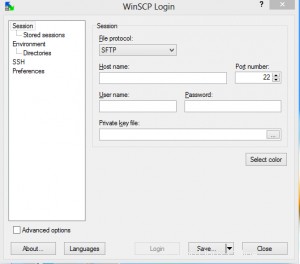
2. Complete el "Nombre de host" como el nombre de host o la dirección IP de su servidor.
3. Asegúrese de que el "Número de puerto" esté configurado en 22.
4. Complete "Nombre de usuario" como .
5. Deje el campo "Contraseña" en blanco si está utilizando claves SSH. (recomendado)
6. Seleccione "SFTP" en la sección "Protocolo".
7. Finalmente, haga clic en "Guardar" para guardar este conjunto de configuraciones. Haga clic en "Sesión -> Sesiones guardadas", seleccione su sesión guardada y haga clic en "Iniciar sesión".
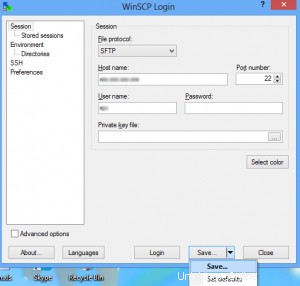
La primera vez que inicie sesión, es posible que vea esto mensaje:
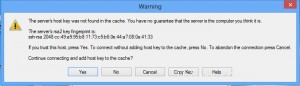
Puede ignorar este mensaje y hacer clic en sí para continuar.
Una vez que haya iniciado sesión, se le llevará al directorio de inicio del usuario con el que ha iniciado sesión, que verá en el panel de la derecha en WinSCP.
Tan pronto como inicie sesión en WinSCP, se le mostrará una ventana de WinSCP que contiene información sobre las computadoras locales y remotas.
Puede navegar a través de los directorios y acceder al documento raíz de su sitio web (generalmente /home/username/public_html/).
El panel lateral izquierdo contendrá los archivos y directorios presentes en su computadora local, mientras que el panel lateral derecho contendrá los archivos y directorios presentes en la computadora remota . Para desplazarse entre directorios, haga doble clic en el nombre de un directorio. Haga doble clic en el icono del directorio principal presente en la parte superior para subir un nivel en la estructura del directorio.
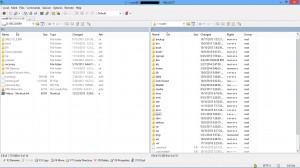
Nota:
(Ícono del directorio principal :una carpeta que contiene una flecha hacia arriba, seguida de dos puntos).
Del servidor remoto a la computadora local
Transferencia de archivos desde el servidor remoto a la computadora local (descarga):
- Panel lateral izquierdo: Abra una carpeta de directorio o ubicación en la computadora local donde desea descargar el archivo.
- Panel lateral derecho: Para seleccionar el archivo deseado o la carpeta del directorio, haga clic solo una vez en él.
Hay 3 métodos para descargar los archivos del servidor remoto a la computadora local:
1. Arrastre la carpeta remota o el archivo que desea descargar desde el servidor remoto a la computadora local usando el mouse.
2.Seleccione el archivo o carpeta de directorio deseado y presione la tecla de función F5 en su teclado.
3.Haga clic con el botón derecho en el archivo o la carpeta del directorio que desee y seleccione la copia en el menú.
Desde la computadora local al servidor remoto
Transferencia de archivos desde la computadora local al servidor remoto (carga):
- Panel lateral derecho: Abra una carpeta de directorio o ubicación en la computadora local donde desea cargar el archivo.
- Panel lateral izquierdo: Para seleccionar el archivo deseado o la carpeta del directorio, haga clic solo una vez en él.
Nota:
- Antes de cargar los archivos, se recomienda eliminar los espacios, las extensiones y las mayúsculas de los nombres de los archivos.
- Los mismos 3 métodos que se usan para descargar los archivos del servidor remoto a la computadora local se deben usar para cargar el archivo o la carpeta al panel del servidor remoto desde la computadora local.